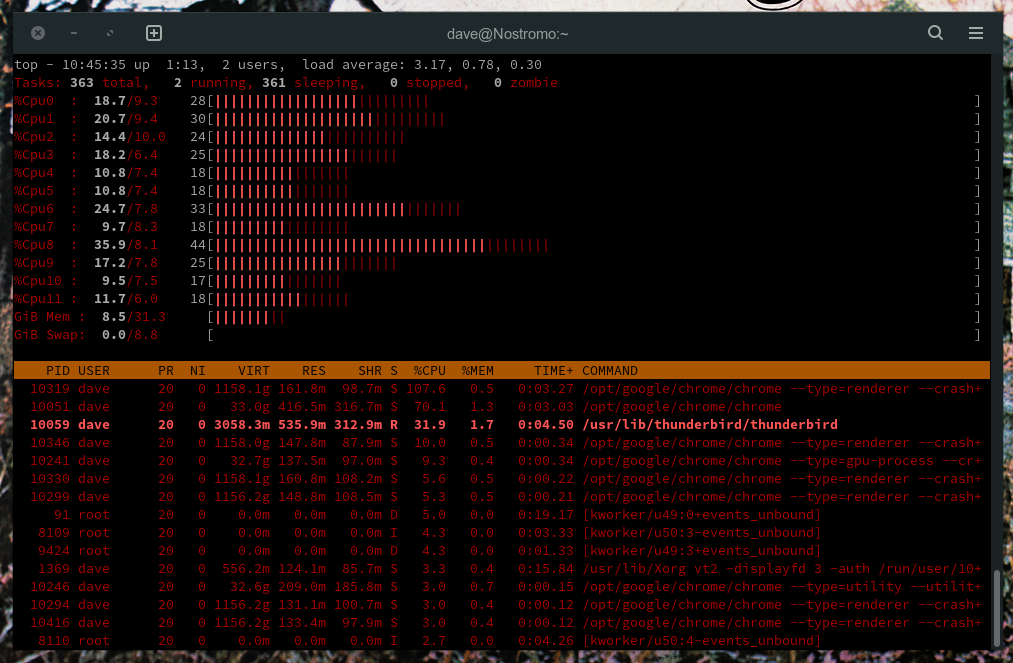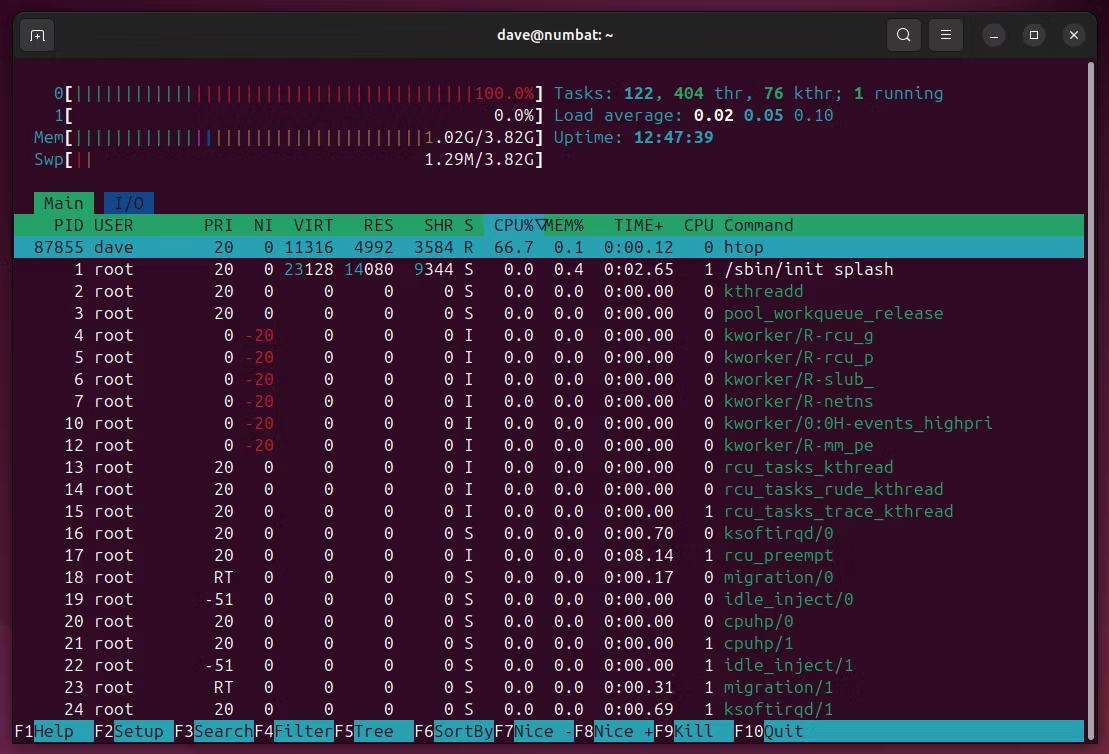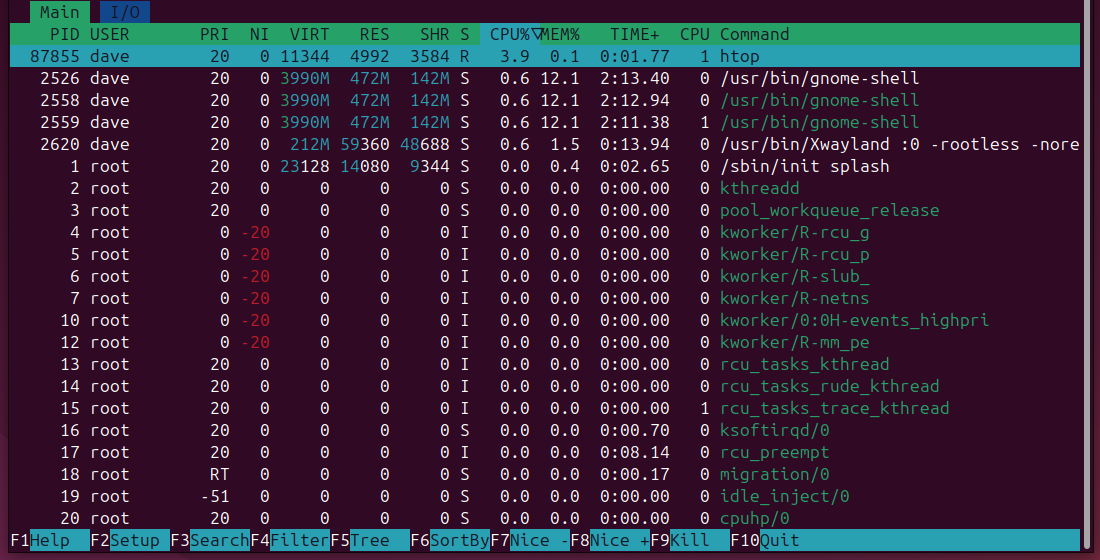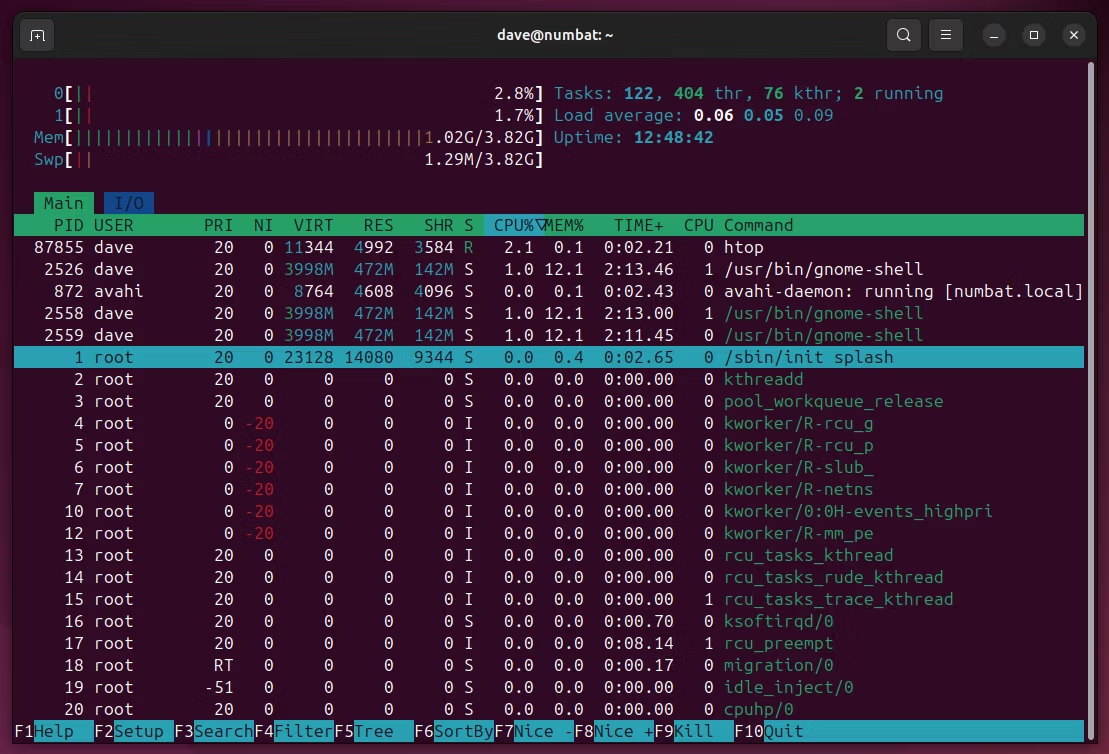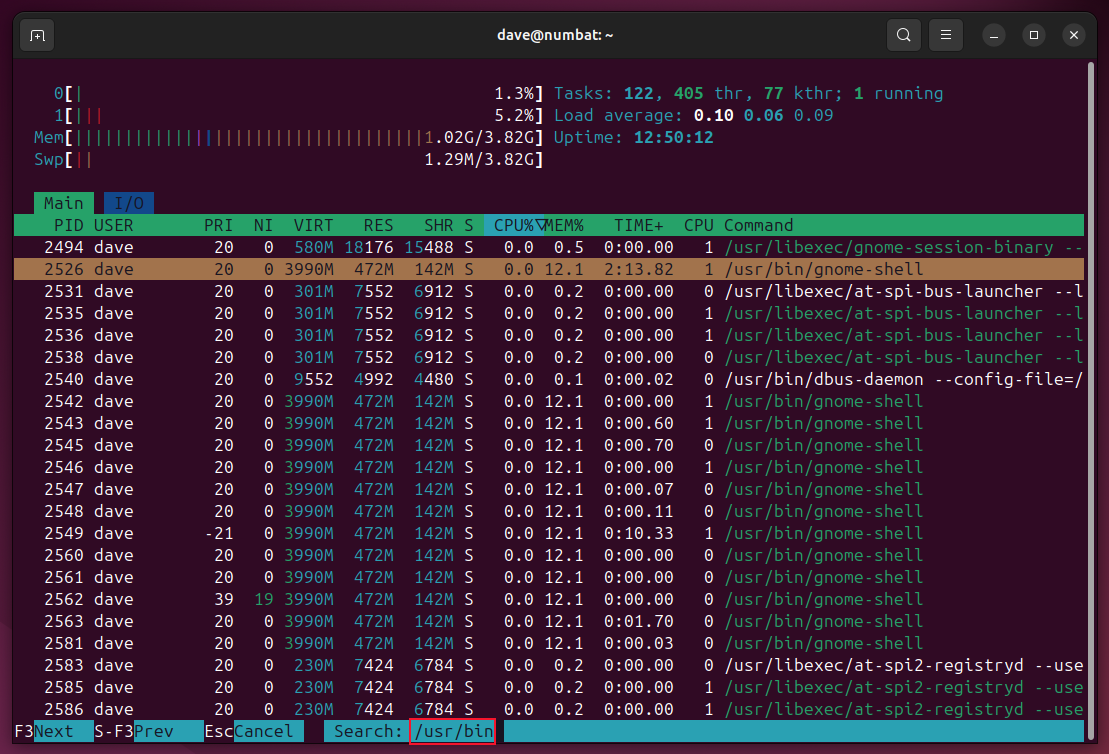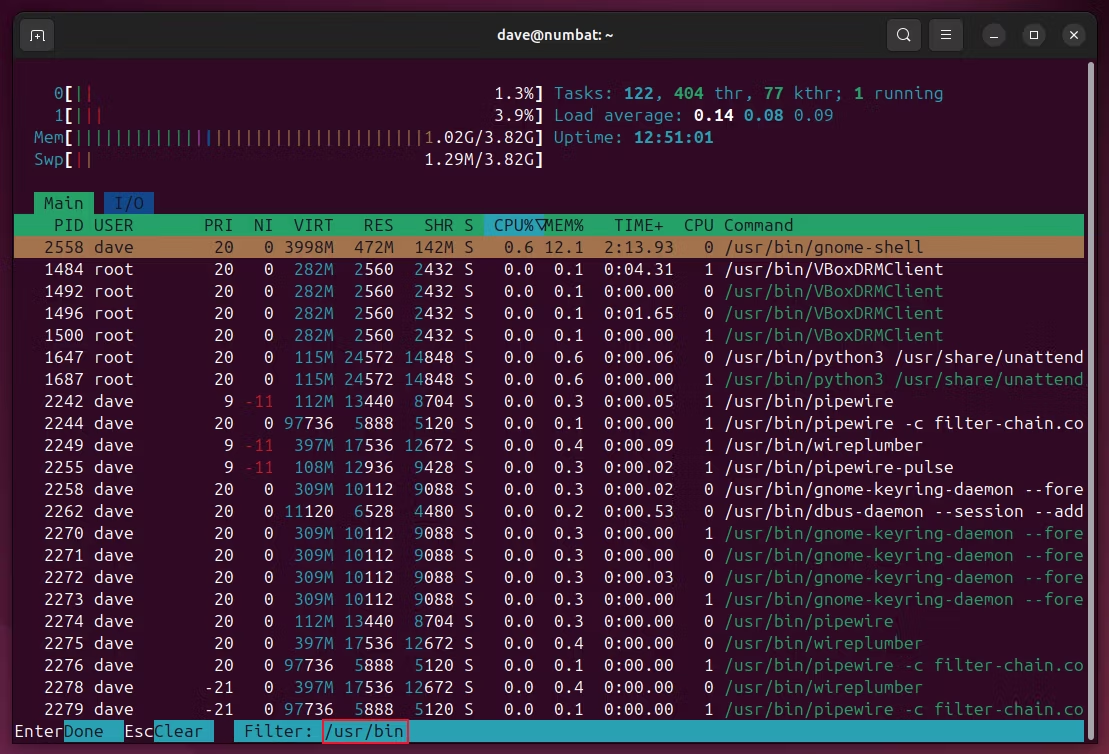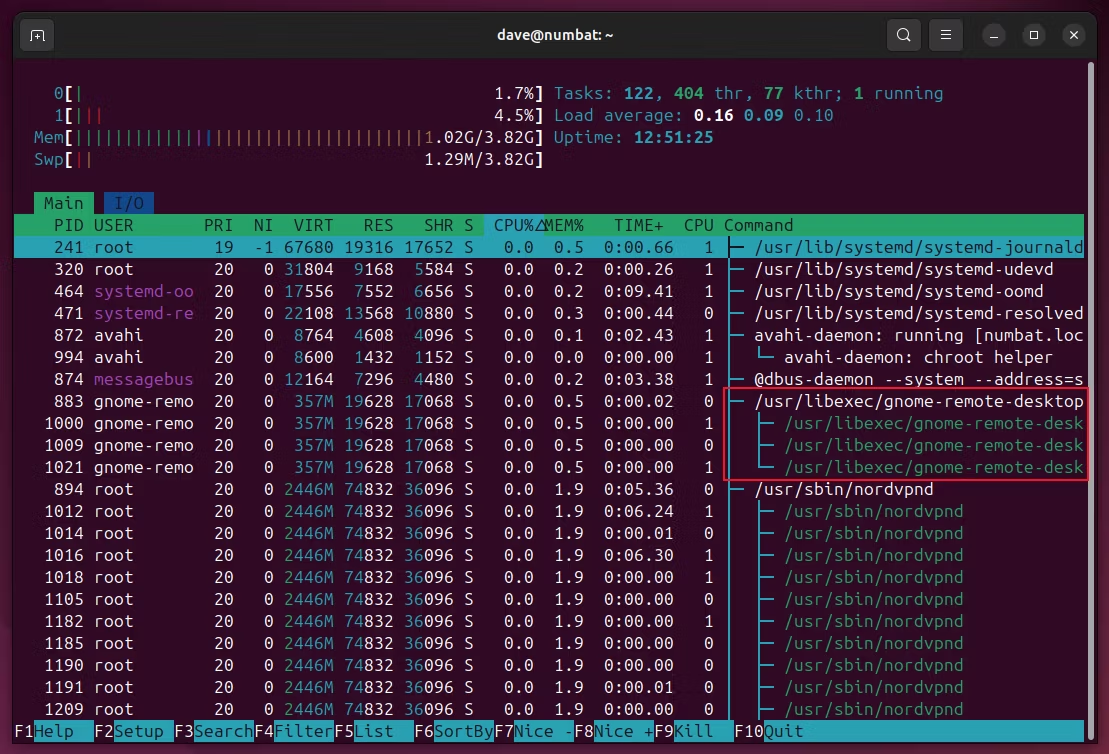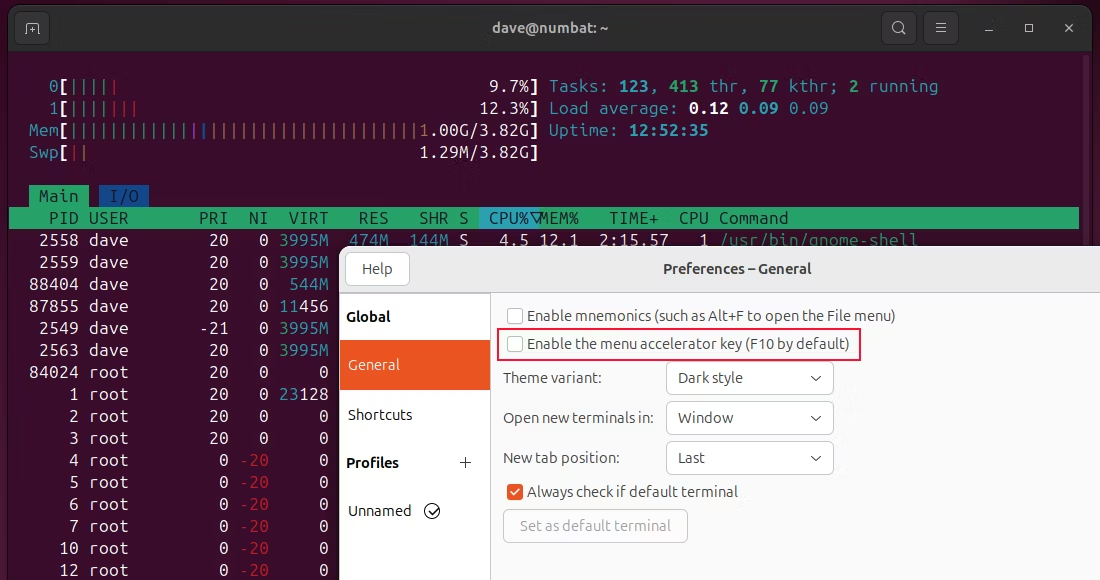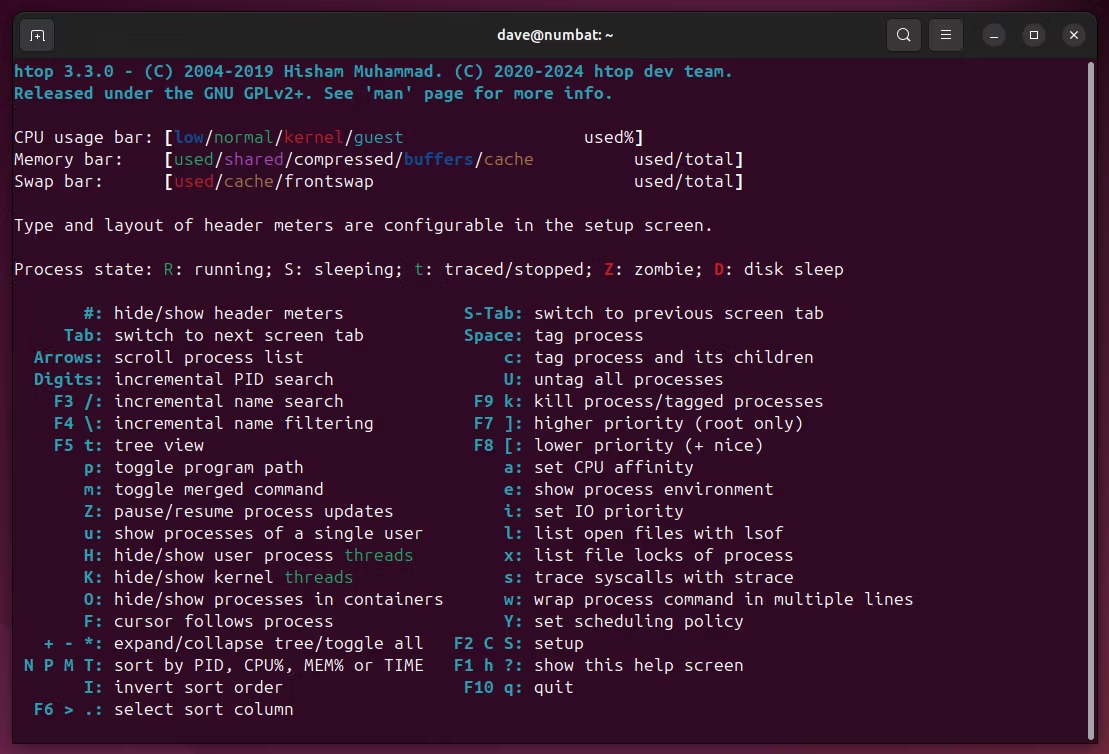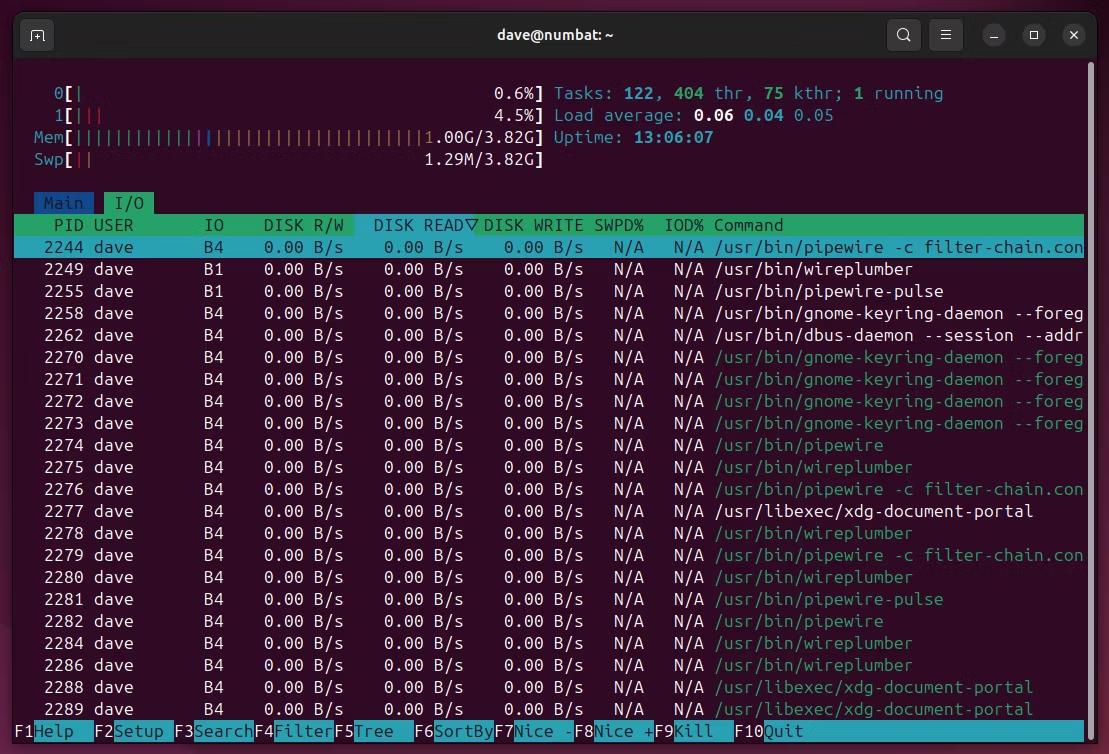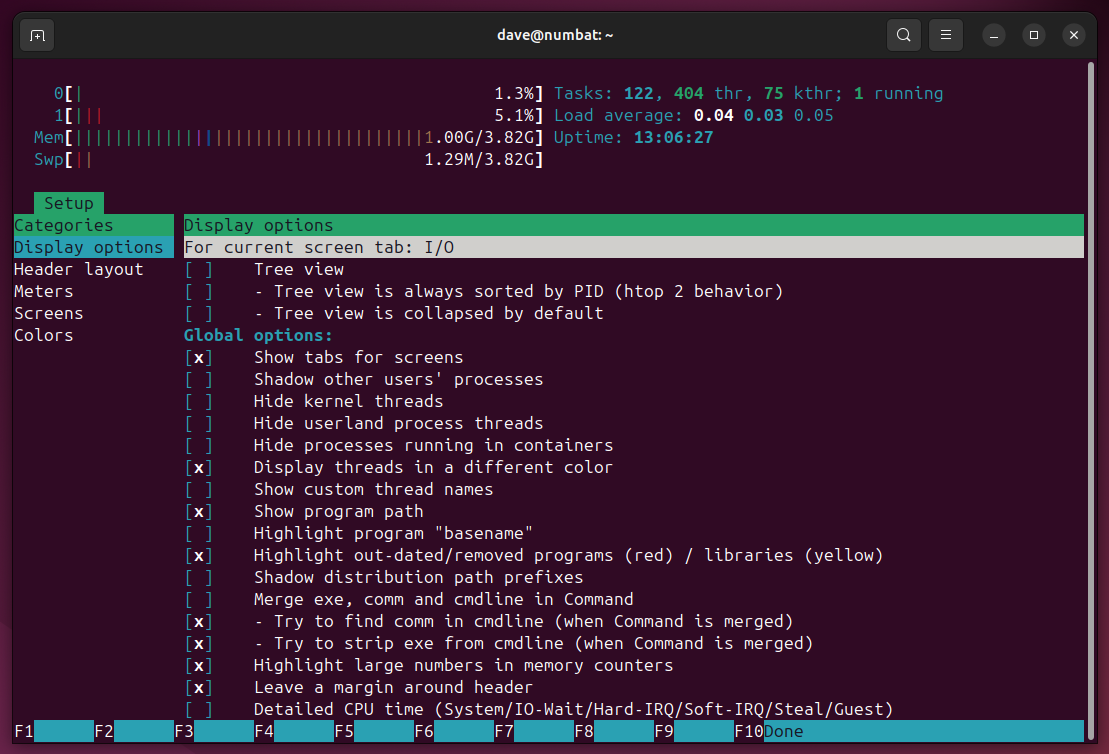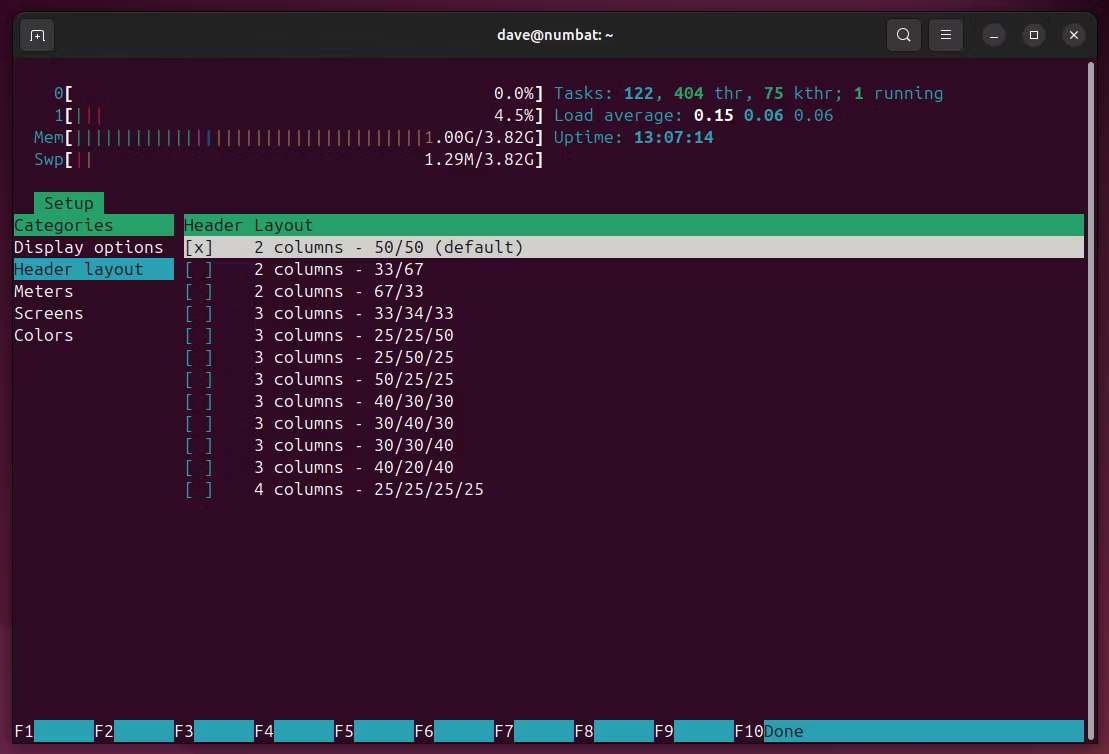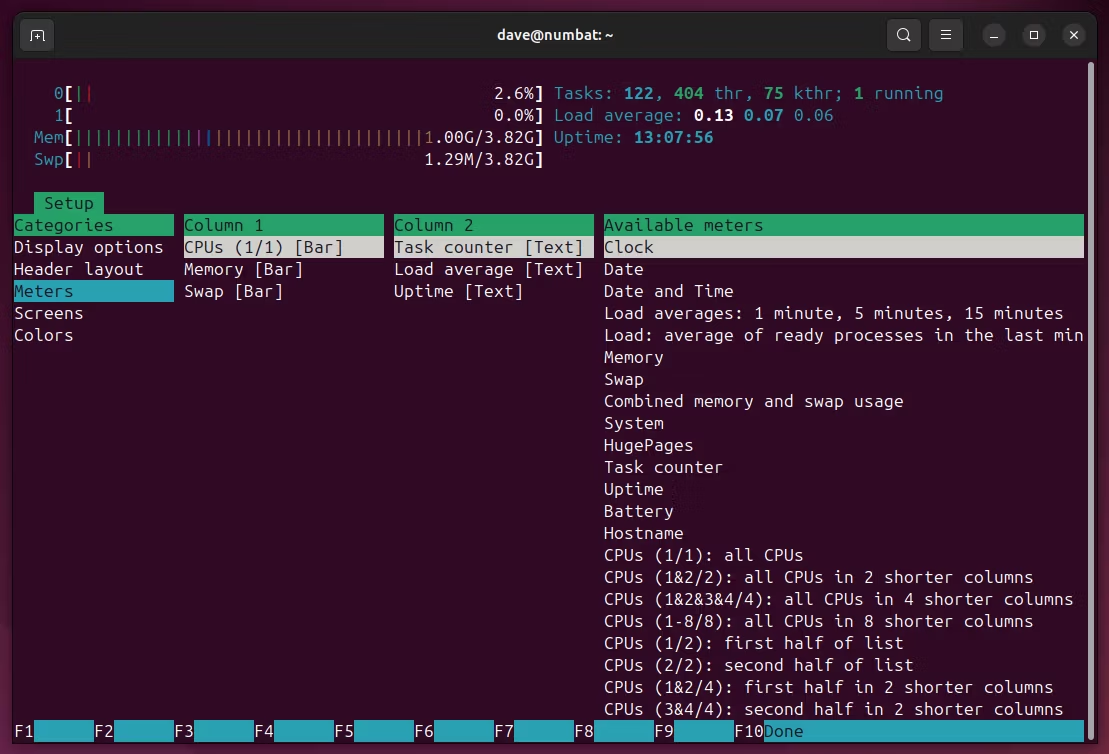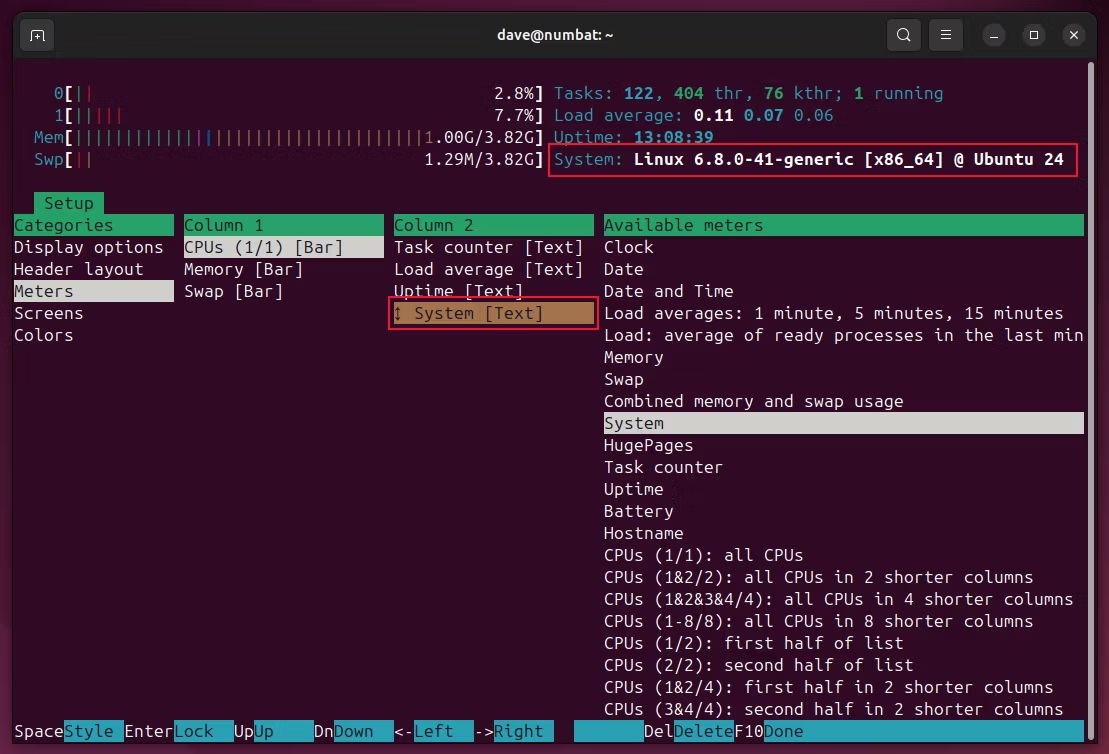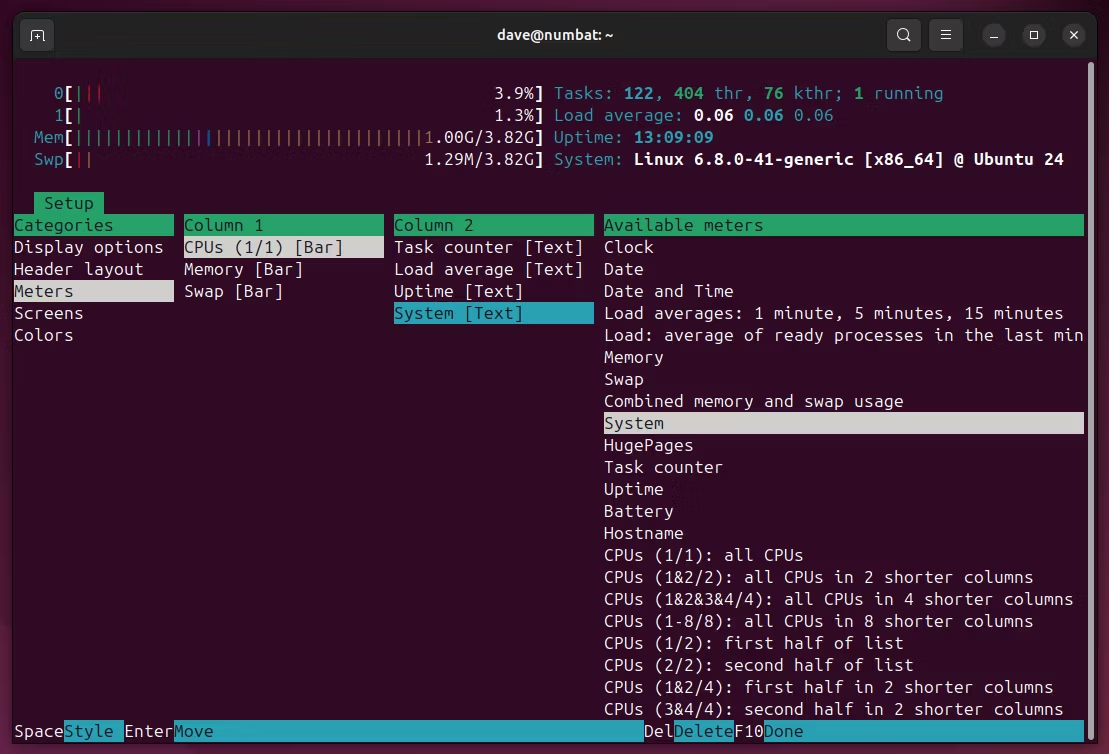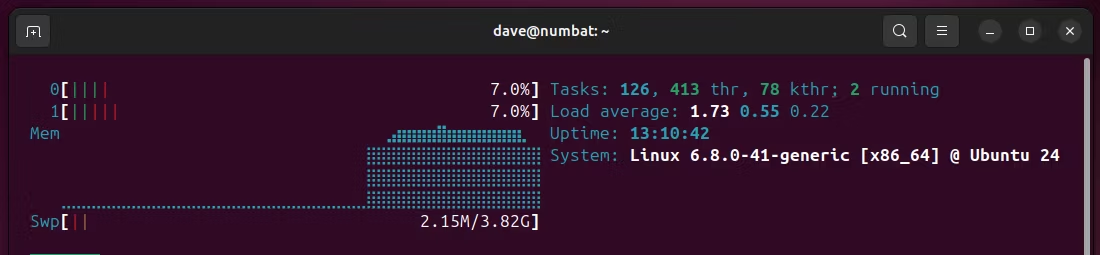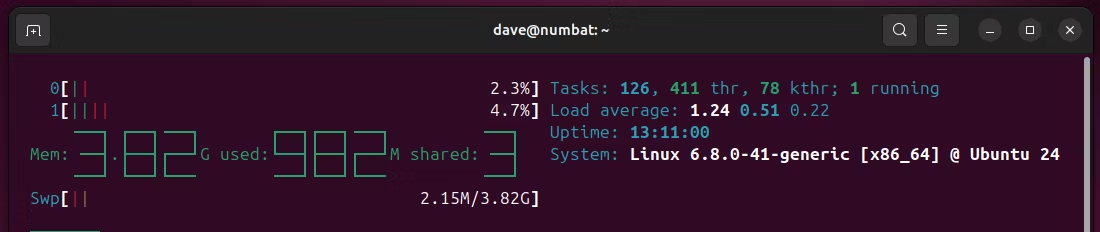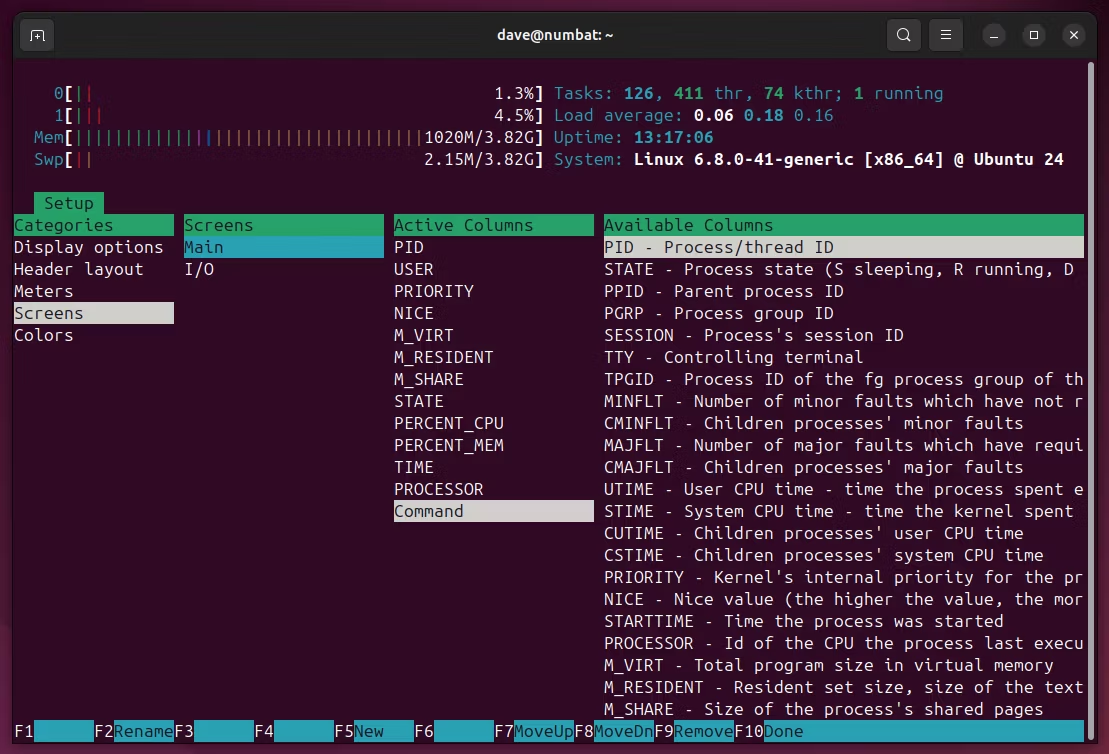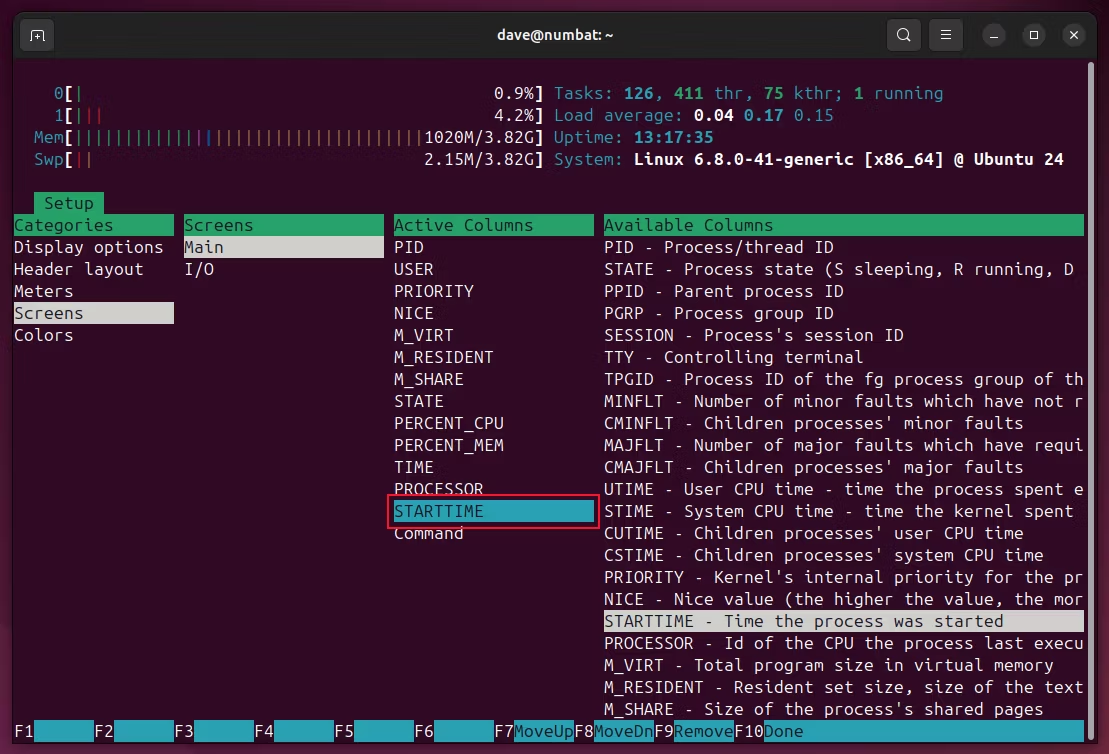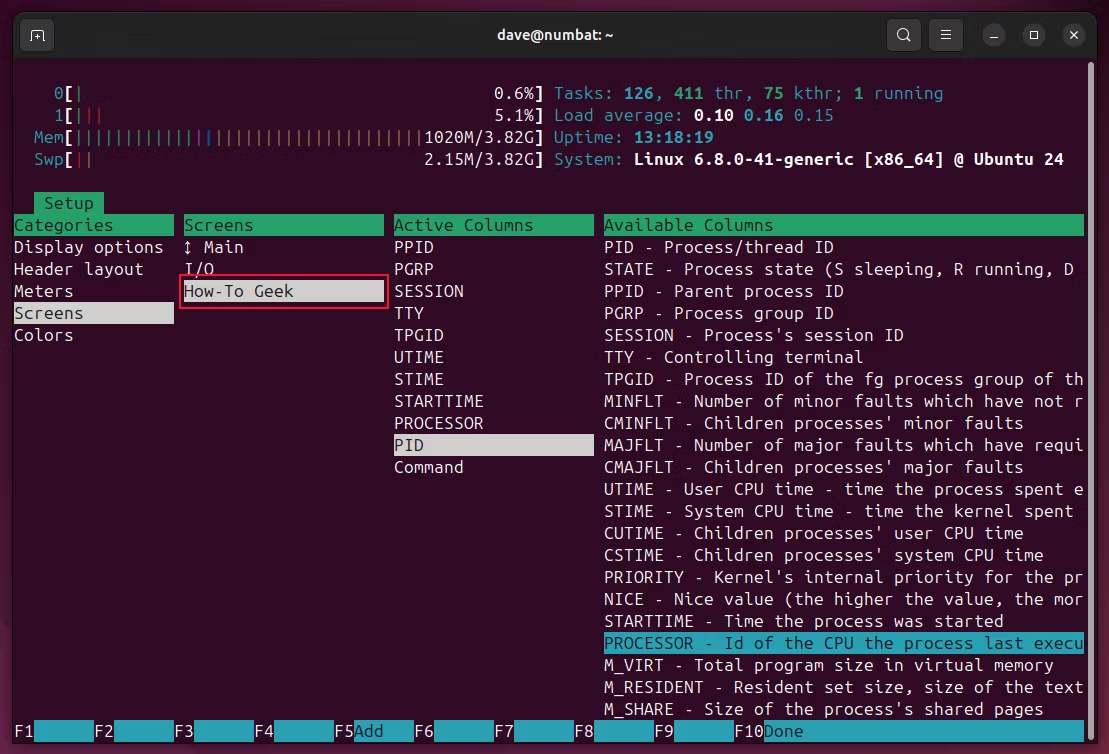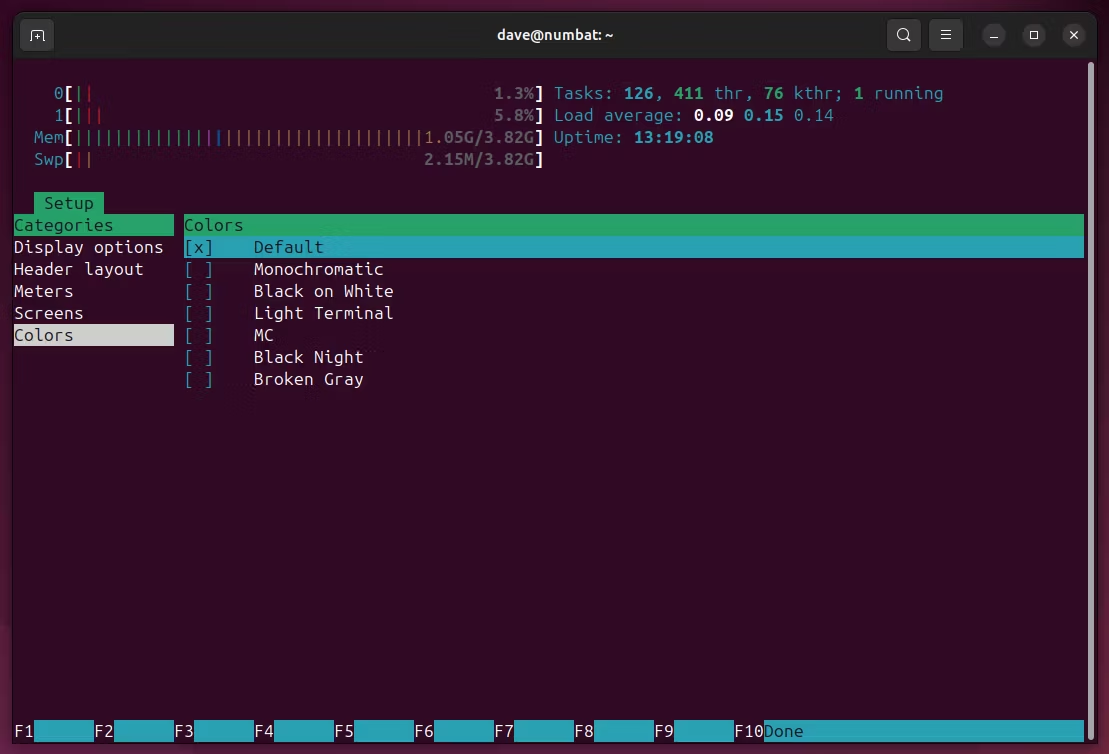如何在 Linux 上使用 htop 命令
快速链接
- 只是整容吗?
- 安装htop
- 标题区
- 过程屏幕
- I/O 屏幕
- 配置
- 清除更新
htop 系统监控程序可以让您清楚地了解 Linux 计算机上运行的进程,以及管理这些进程的一些功能。以下是如何使用这个丰富多彩的管理工具。
只在上面进行整容?
htop的使命是成为更好的top。与 top 一样,htop 在进程表上方有一个仪表板区域。 htop 的粉丝欣赏它对颜色的使用、动画条形图以及每个进程的完整命令行。
您可以在顶部获得类似的效果。按 z 进入颜色模式,按 t 以图表显示 CPU 负载,按 1 显示所有 CPU 内核,按 m 以图表显示 RAM 使用情况。按 c 显示每个进程的完整命令行。
那么这是否意味着 top 可以做 htop 可以做的一切?不,一点也不。 htop 不仅仅有漂亮的颜色和图表。
安装htop
您可能需要安装 htop。在 Ubuntu 上,输入:
sudo apt install htop在 Fedora 上,命令是:
sudo dnf install htop在 Manjaro 上,您将使用 pacman:
sudo pacman -S htop因为 htop 是一个终端应用程序,所以非常适合监控远程服务器。您可以通过 SSH 连接到远程计算机,启动 htop,并关注其性能。
要启动 htop,请输入其名称并按 Enter 键。
htop您将看到 htop 的默认显示。
顶部区域称为标题区域。下部窗格是屏幕区域。 htop 可以显示过程屏幕或 I/O 屏幕。过程屏幕是默认视图。
标题区
标题区域显示称为仪表的信息提供者。默认仪表是每个 CPU 核心的图表、内存使用情况图表和交换使用情况图表。
CPU 仪表颜色代表:
- 蓝色:低优先级进程
- 绿色:正常用户进程
- 红色:内核进程
- 黄/橙:访客时间,也称为虚拟时间。这是专门用于运行虚拟机的 CPU 时间
内存表颜色代表:
- 绿色:已用内存
- 洋红色:共享内存
- 灰色:压缩内存
- 蓝色:缓冲区使用的内存
- 黄色/橙色:用作缓存的内存
交换表颜色代表:
- 蓝色:已用交换
- 黄色/橙色:用于缓存的交换
- 灰色:前交换。这是压缩 RAM 页占用的内存。在可能的情况下,不进行昂贵的交换写入,而是压缩未使用的页面。这比完全交换写出节省的 RAM 更少,但运行速度更快。并非所有系统都启用此功能
共有三个数字米。
- 任务:列出任务和线程的数量、内核线程的数量以及正在运行的任务的数量
- 平均负载:过去1分钟、5分钟、15分钟的平均CPU负载
- 正常运行时间:自上次启动计算机以来经过的时间
过程屏幕
进程屏幕显示系统进程的排序动态列表。默认情况下,它按 CPU 使用率降序排列。
列标题是:
- PID:进程ID号
- USER:流程所有者
- PRI:进程优先级
- NI:过程友善。 Nice值越高,该进程的资源就越有可能被分配给其他进程。
- VIR:进程正在使用的虚拟内存
- RES:进程正在使用的物理内存
- SHR:进程正在使用的共享内存
- S:当前进程状态
- CPU%:进程使用的CPU时间百分比
- MEM%:进程使用的内存百分比
- TIME+:进程自启动以来使用的总CPU时间
- 命令:启动进程的命令行
S列中的进程状态可以是:
- R:跑步
- S:睡觉
- D:磁盘睡眠。一种不能因进程磁盘活动而中断的睡眠形式
- t:被跟踪调试器停止
- Z:僵尸进程
鼠标集成
htop 可以通过按键或鼠标点击来控制。单击列标题可按该列对任务屏幕进行排序。所选列的标题具有蓝色背景颜色,并且列名称旁边会出现一个三角形指示符。
如果它指向上,则表示按升序排序。如果它指向下方,则按降序排序。单击同一列两次或多次可切换排序方向。
您可以通过单击某个进程或使用 Home、End、PageUp、PageDown 和箭头键来突出显示该进程。
功能键
屏幕底部有功能键及其操作的列表。按功能键或单击蓝色标签之一即可执行该操作。
这些功能键适用于选定的进程:
- F7:降低其好感度
- F8:增加美观度
- F9:终止进程
F3 键按名称搜索进程。找到匹配项后,F3 查找下一个匹配项,Shift+F3 查找上一个匹配项。
F4 允许您过滤进程。我按 F4,然后输入“/usr/bin”。
F5 切换显示父进程和子进程关系的树。
F10(或 q)将退出 htop 并返回到终端窗口中的命令提示符。
我的终端窗口捕获了 F10 键供其自己使用。在将 F10 击键传递到 htop 之前,我必须在终端首选项中取消选择启用菜单加速键(默认为 F10)选项。
F1 键显示帮助屏幕,解释仪表颜色、过程状态和键盘快捷键。
I/O 屏幕
您可以通过按 Tab 键或单击列标题上方的 I/O 选项卡移至 I/O 屏幕。
I/O 屏幕列包括:
- PID:进程ID号
- USER:流程所有者
- IO:IO调度类别和优先级。该类可以是 R(表示实时)、B(表示尽力而为)或 id(表示空闲)。
- DISK R/W:磁盘读取和写入的综合速度
- 磁盘读取:磁盘读取速度(以字节/秒为单位)
- 磁盘写入:磁盘写入速度(以字节/秒为单位)
- SWPD%:页面交换所花费的时间,以百分比表示
- IOD%:等待同步块 I/O 完成所花费的时间,以百分比表示
- 命令:启动进程的命令行
配置
按 F2 进入设置。您可以配置显示选项、标题布局、仪表、屏幕和颜色。移动类别列中的突出显示以访问不同的配置类别。您可以使用箭头键,或单击任一类别。
显示选项
通过“显示选项”屏幕,您可以通过选择和取消选择复选框来打开或关闭不同的功能。
对标题区域仪表的更改会立即生效。
标题布局选项
标题布局屏幕允许您设置标题区域列的数量及其比例宽度。
默认为两列,每列占据屏幕宽度的 50%。
米
“仪表”屏幕允许您选择在标题区域中显示哪些仪表。显示屏将显示您在标题布局屏幕中选择的列数以及可用仪表列。
要将仪表添加到列中,请单击“可用仪表”列中的条目之一,然后按 Enter 键。我使用系统列表条目执行此操作。
新条目出现在第 2 列中,并以棕色突出显示。新仪表也出现在标题区域中。
您可以使用箭头键在列中上下移动新条目,或者向左或向右移动新条目。当您将其置于所需位置时,再次按 Enter 将其锁定到位。
突出显示其中一列中的仪表,并且:
- 按 Del:删除它
- 按 Enter:允许您使用箭头键将其向上、向下或从一列移动到另一列
- 按下空格:改变其外观。大多数仪表可以显示为一种或多种类型的图形、数字或大数字,如 LED 显示屏。
这是以数字方式显示的内存计量表:
这是一个基于时间的图表:
最后,以 LED 风格的大字体显示:
屏幕
屏幕设置屏幕的工作方式与仪表设置屏幕类似。
屏幕列允许您选择主过程屏幕或 I/O 屏幕。
突出显示可用列列中的条目并按 Enter 键将其添加到活动列列。您可以使用箭头键移动它,然后使用 Enter 将其锁定到位。
随着“屏幕”列中的突出显示,按 F5 会创建一个新屏幕。您可以命名它并填充它以满足您自己的需要。
颜色
颜色屏幕允许您选择颜色主题。
清除更新
自定义、颜色和图表背后的目的是让您可以设置 htop 来清楚地显示对您重要的指标。越容易快速看到它们,就越容易了解计算机的工作负载和性能。